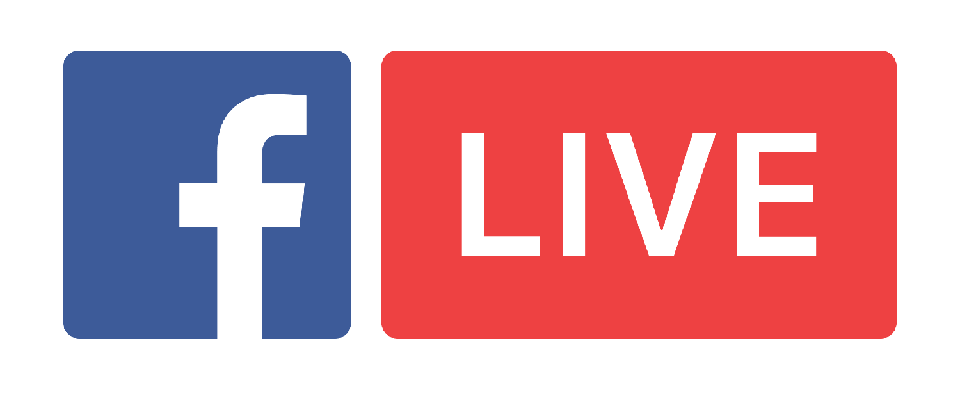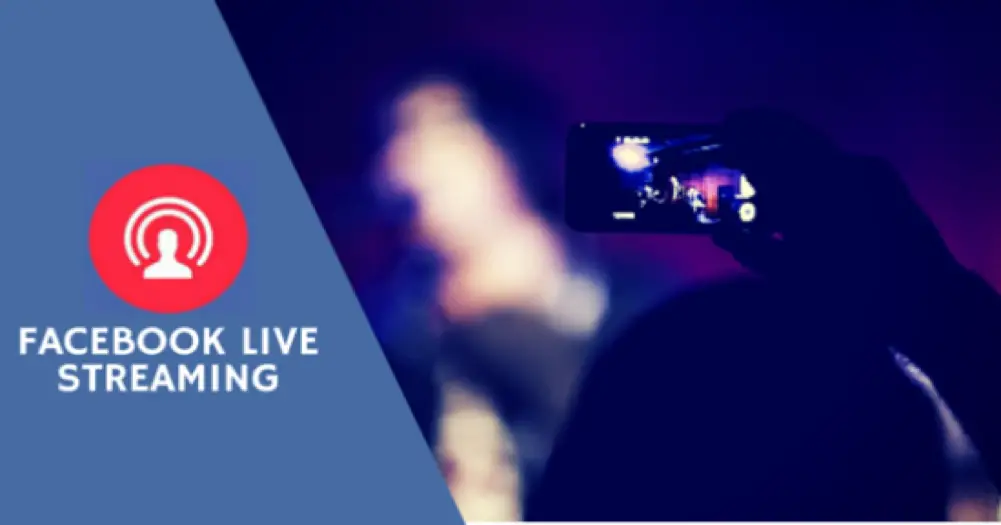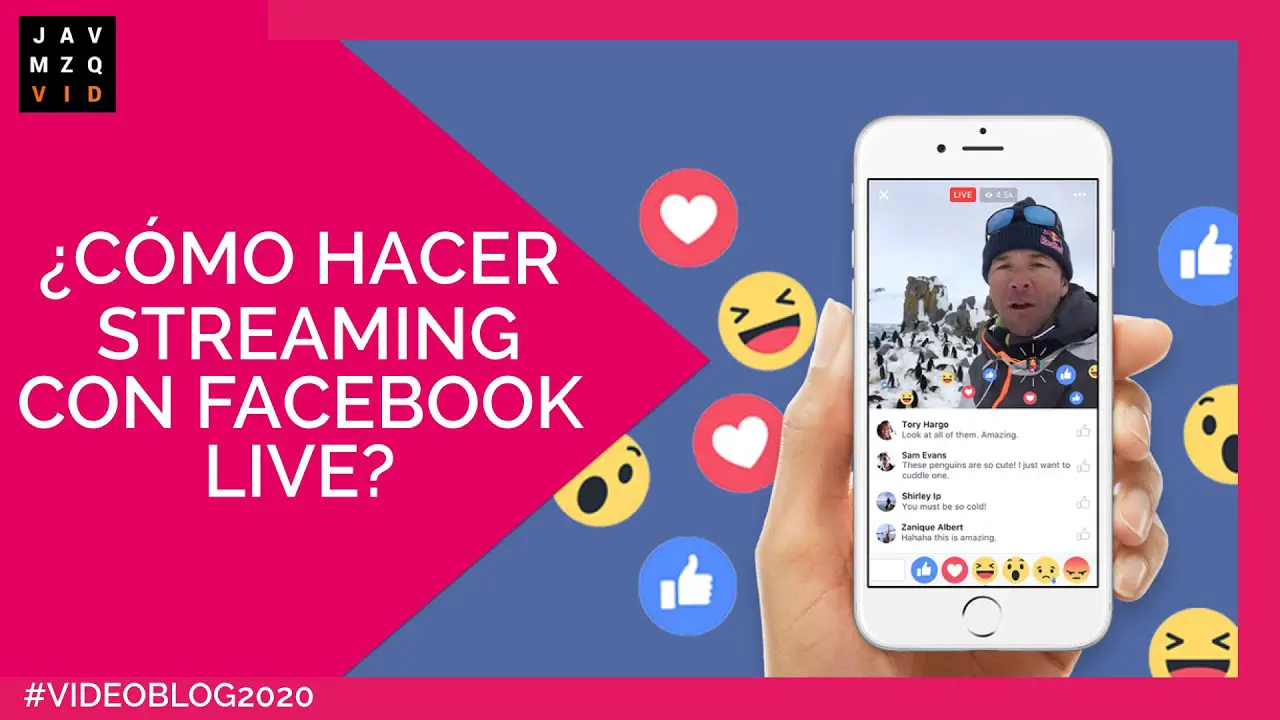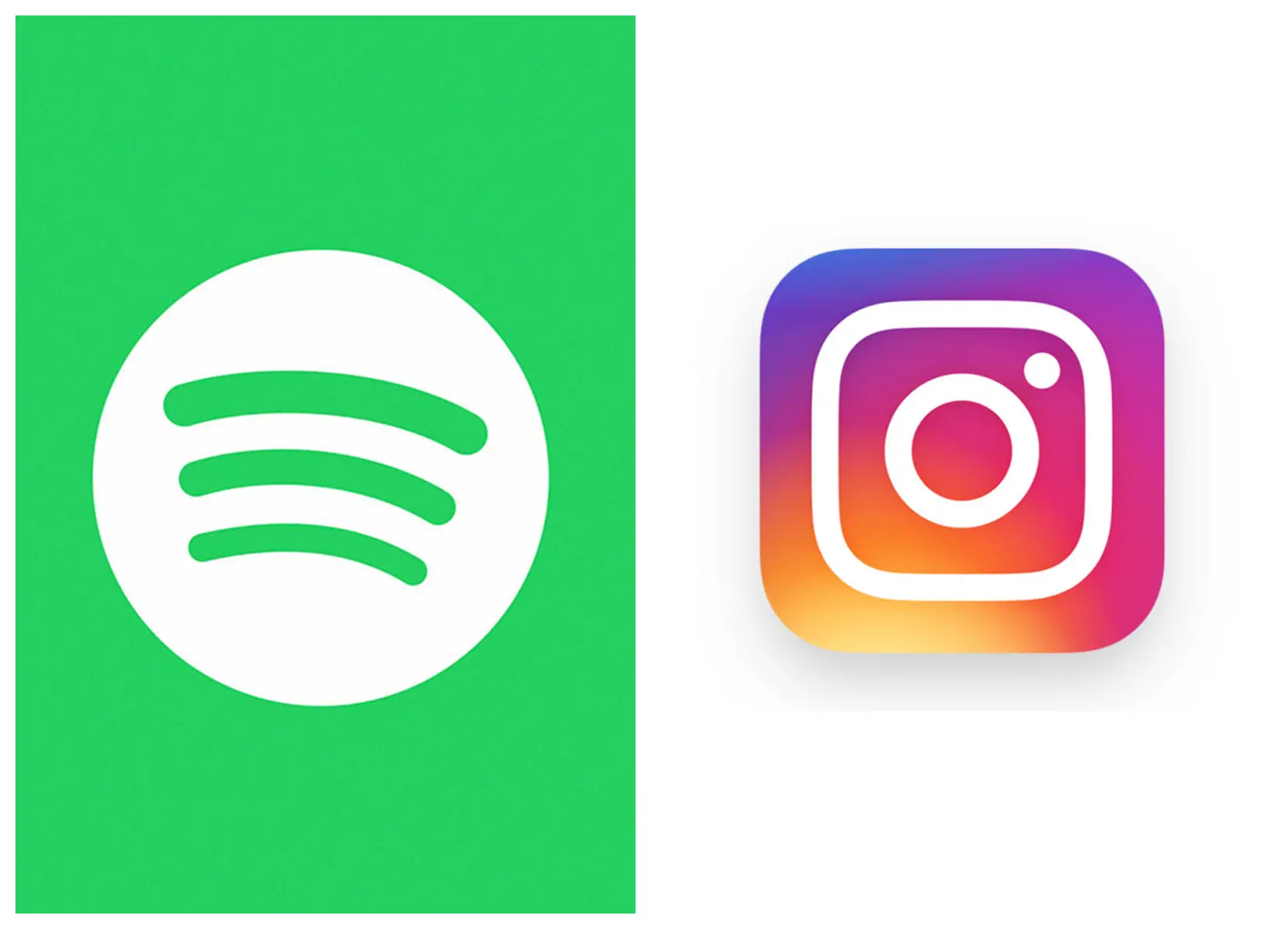¿Qué información encontrarás en este artículo? 👇
Facebook es una de las redes sociales más utilizadas, aun cuando otras plataformas han logrado gran popularidad en los últimos años.
Y esto se debe a que el gigante de mensajería instantánea, nunca se ha quedado atrás en lo que respecta a actualizaciones.
Dando siempre batalla a las demás redes sociales que ofrecen funciones similares, y preservando un lugar privilegiado en el corazón de los usuarios.
Un claro ejemplo de ello es Facebook Live la función streaming de la plataforma, que se ha convertido en uno de sus principales atractivos.
Esta nueva increíble función fue implementada hace algunos años, y hoy cuenta con numerosas actualizaciones que la hacen una de las principales alternativas para transmisiones en vivo.
¡Si aún no la conoces o no te has atrevido a utilizar este es el momento perfecto para hacerlo!
Pues te explicaremos paso a paso como lograrlo, de forma fácil y muy rápida, para que puedas comenzar a interactuar con tus seguidores y amigos.
Sigue leyendo y aprende todo lo que necesitas saber sobre Facebook y sus increíbles transmisiones en directo.
Aprende a transmitir en vivo con Facebook
Desde hace algún tiempo Facebook ha implementado la opción de realizar directos o transmisiones streaming.
Activarla es realmente sencillo, tan solo debes seguir algunos sencillos pasos para lograrlo y comenzar a interactuar con tus amigos y otros usuarios de la plataforma.
A continuación te enseñamos como comenzar a realizar transmisiones desde tu teléfono celular Android iOS y también desde tu computadora.
¿Cómo transmitir desde un dispositivo móvil?
Lo primero que debes hacer para transmitir a través de Facebook utilizando un teléfono celular, es descargar la aplicación de la red social, ya sea la versión original o lite.
Una vez que lo hayas hecho tendrás que seguir estas indicaciones:
- Ubica la aplicación en tu teléfono, ábrela e inicia sesión de la plataforma.
- Una vez que hayas hecho esto ve a tu perfil y toca sobre el recuadro en el que se muestra la opción “Nueva publicación”, identificado con el icono de un lápiz y una hoja de papel.
- En este apartado deberás seleccionar la opción “Transmitir” si estas usando la aplicación de Facebook o “Transmitir en vivo” si se trata de Facebook Lite.
- Al tocar sobre esta opción aparecerá un aviso pidiendo acceso a la cámara y micrófono del dispositivo, toca en “Conceder acceso”.
- Luego aparecerán en pantalla una serie de especificación que te informaran acerca del estado de la transmisión, allí deberás ajustar las características del directo.
- Podrás elegir si tu live será privado, público, o solo para ti, en caso de que quieras realizar un intento de prueba.
- Luego tendrás que añadir una descripción a tu directo, esta aparecerá en la sección de noticias y se mostrara como una actualización de estado, es importante que se trate de un mensaje llamativo que llame la atención de los usuarios.
- Si deseas añadir más elementos, tal como filtro u otras opciones deberás utilizar la aplicación de Facebook.
- Finalmente debes seleccionar “Iniciar video en vivo” o “Transmitir”.
Aspectos que debes tener en cuenta
Al realizar una transmisión en un dispositivo Android o iOS debes tener en cuenta algunos aspectos importantes.
Para que pueden serte realmente utilices antes, durante o después del directo, pues te ayudarán a obtener buenos resultados.
- Cada transmisión que realices puede durar un aproximado de 90 minutos.
- El video siempre se grabara en forma cuadrangular y de acuerdo a la orientación de la cámara, por ello si deseas grabar de forma horizontal, asegúrate de revisar cómo se verá la imagen antes de comenzar el directo, ya que podrías tener problemas tratando de enfocar la imagen o captar todos los elementos que deseas incluir en la toma.
- Tan pronto como comiences a transmitir, tu live aparecerá en la sección de estados como una actualización.
- Lo mejor que puedes hacer durante tus directos es interactuar con los espectadores, para ello incluye los comentarios que te envían.
- Al terminar cualquier directo este permanecerá en tu biografía o perfil, tal y como si se tratara de una publicación, en caso de que no quieras guardar un registro del live en lugar de darle a “Finalizar” toca sobre “Eliminar”.
¿Cómo transmitir desde una computadora?
Uno de los grandes beneficios de hacer transmisiones en vivo utilizando Facebook, es que es posible hacerlo desde un computador.
A diferencia de lo que sucede con Instagram, que no admite el uso de esta función desde su versión para escritorio.
Para realizar un directo desde Facebook usando una PC tienes que:
- Acceder al navegador de tu computador, ir a la página de inicio de Facebook e ingresar tu correo y contraseña para acceder a tu cuenta.
- Una vez se muestre la página de inicio, tendrás que desplazarte hasta el botón “Video en vivo” identificado con el icono de una cámara, y ubicado donde normalmente se agregan los estado e historias.
- Al tocar sobre esta opción aparecerán distintas alternativas que te servirán para comenzar tu transmisión en vivo.
Si te has decidido a transmitir con Facebook desde tu computadora contaras con opciones similares a las te ofrecen los móviles, y que hemos descrito mas arriba.
Aspectos que debes tener en cuenta
En caso de que quieras realizar directos para presentar juegos, hacer tutoriales o cualquier otra cosa que requiera que transmitas lo que muestra el monitor de tu computadora, lo que puedes hacer es utilizar un programa de streaming como OBS.
Para ello tendrás que seguir los siguientes pasos:
- Instalar el programa OBS en tú PC y ejecútalo.
- Al abrir el programa presiona “Crear nueva escena” y asígnale un nombre.
- Luego toca en el botón de ajustes y establece la resolución para el video.
- En la sección de configuración elige como fuente de imagen la cámara web o dispositivos que vas a utilizar para grabar video.
- Dirígete a “Ajustes”, luego toca sobre “Emisión”, después en “Servicio de retransmisión” y posteriormente selecciona “Facebook Live”.
- Una vez hecho ve al navegador y dirígete a la página iag.me para conectar tu cuenta de Facebook con OBS y luego selecciona la opcion “Broadcast on Facebook Live” que se muestra en la pantalla.
- Ten en cuenta que para conectar ambos programas deberás proporcionar tu usuario y contraseña de Facebook, o mantener tu cuenta vierta en alguna pestaña del navegador.
- Al hacerlo se mostrará una ventana donde deberás elegir si transmitir en vivo desde tu perfil o cualquier otra página propia de Facebook.
- Después recibirás una dirección RTPM y una contraseña.
- Cópiala sin cerrar el aviso, y ve a la sección de transmisión de OBS, presiona “Aceptar”, ve a la sección de “Video en vivo” de Facebook y haz clic sobre “Transmitir”.
Para finalizar el live solo deberás tocar en “Detener trasmisión”, esta opción se ubica en la parte inferior derecha de la ventana de OBS.
Preguntas frecuentes acerca de los directos de Facebook
A pesar de que ya hemos explicado paso a paso como activar y utilizar la función de directos de Facebook.
La verdad es que existen tantas opciones adicionales que conocer para manejar con destreza esta interesante alternativa.
Es por ello que te presentamos algunas de las preguntas más frecuentes acerca de las transmisiones en vivo.
Para que así puedas resolver cualquier duda que puedas tener mientras te familiarizas con Facebook Live.
¿Dónde aparecen los comentarios de los espectadores?
Una vez que inicias la trasmisión los comentarios de los usuarios aparecen en la parte inferior de la pantalla.
En el caso de que desees desactivarlos tienes que ir a la sección de configuración con el icono de tres puntos desde tu celular y allí veras las distintas alternativas.
Si estas usando tu computador, en una vez que toques sobre “Transmitir en Vivo” se mostrará un menú de ajustes donde podrás configurar los comentarios.
De esta manera podrás desactivar los comentarios para todos los usuarios, o para determinadas personas, también tendrás la posibilidad de establecer un sistema de filtraje de acuerdo su longitud.
¿Puedo evitar comentarios inapropiados?
Si te preocupa que los usuarios puedan hacer comentarios inapropiados y ofensivos durante la transmisión, en lugar de desactivar la esta opción, puedes activar el filtraje de comentarios.
Hacerlo es realmente fácil, ve al menú de “Configuración de stream” que aparece cuando vas a la sección de transmitir en vivo.
Deslízate por el menú de opciones y ve a “Comentarios”, allí podrás acceder a una serie de opciones que te permitirán ocultar comentarios ofensivos.
¿Qué debo hacer para agregar filtros durante el live?
A pesar de lo que podríamos pensar, los filtros y efectos de Facebook no solo se encuentran disponibles para los estados, sino también para las transmisiones en vivo.
Activarlos es realmente sencillo, desde tu teléfono debes ubicar el icono de los filtros en la parte inferior de la pantalla, identificado con el icono de una barita mágica y presionarlo para elegir el filtro que deseas usar.
Desde tú computador tendrás que hacer exactamente lo mismo.
¿Cómo cambiar de la cámara trasera a la delantera y viceversa?
Si te encuentras transmitiendo desde tu teléfono móvil, y en algún momento deseas cambiar de la cámara trasera a la delantera o viceversa.
Puedes hacerlo fácilmente y no tomará más de unos segundos solo tendrás que tocar el icono de una cámara con flechas
Como has podido notar, realizar transmisiones en directo utilizando Facebook es una de las cosas más sencillas que puedes hacer.
Ya que solo tendrás que seguir algunos pasos para lograrlo, y lo mejor de todo es que podrás hacerlo desde tu teléfono o computadora.
¡Y sin demasiado esfuerzo! Así que no esperes más y comienza ahora con tus lives.